Win7系统是一款非常好用的电脑操作系统。该操作系统界面简单直观,功能完善,操作非常简单。当我们使用这个操作系统时,使用鼠标是最基本的操作。在使用鼠标的过程中,
很多朋友觉得鼠标移动的速度太慢,达不到自己的要求,我们可以根据自己的需要调整鼠标指针移动的速度。由于很多小伙伴不会操作,
那么边肖就给大家详细介绍一下win7系统调整鼠标指针移动速度的具体操作方法。有需要的朋友可以看看。
方法步骤1。首先,打开电脑。我们可以通过点击电脑桌面左下角的开始图标按钮来打开开始菜单窗口。我们单击窗口中的“控制面板”选项。
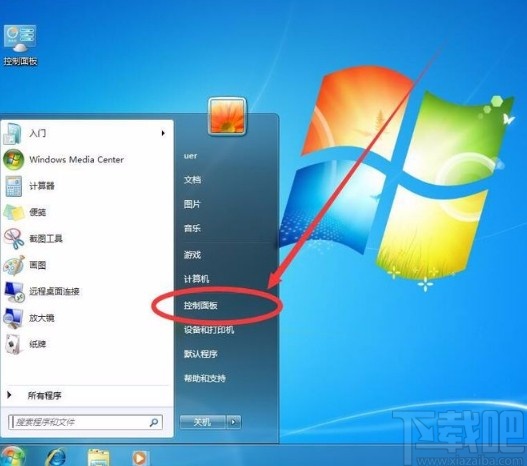
2.然后我们将进入控制面板页面。我们会在页面右上角找到“类别”下拉按钮,点击它,下面会出现一个下拉框。我们将在下拉框中选择“大图标”选项。
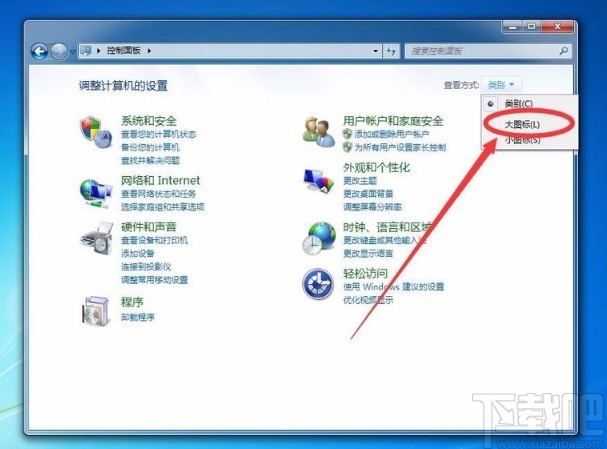
3.然后界面上会有很多操作选项。我们可以在这些选项中找到“鼠标”选项,然后点击它。
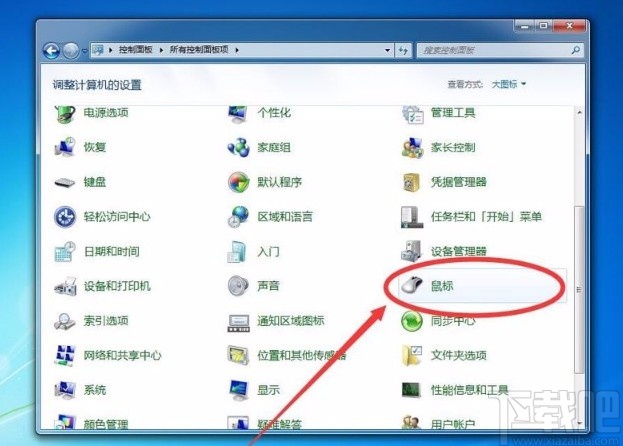
4.然后界面上会弹出一个鼠标属性窗口。我们可以在窗口顶部找到“指针选项”并点击它。
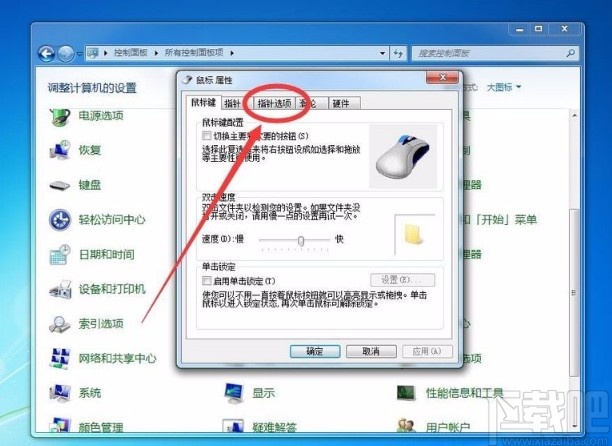
5.接下来找到窗口顶部的“选择指针移动速度”选项,下面有一个灯光标尺。我们可以通过拖动光尺上的小光标来调整鼠标指针的移动速度。
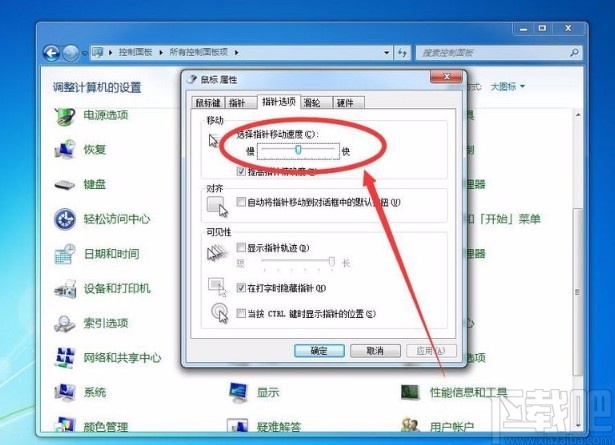
6.完成以上所有步骤后,我们可以直接点击窗口底部的“确定”按钮,成功调整鼠标指针的移动速度。
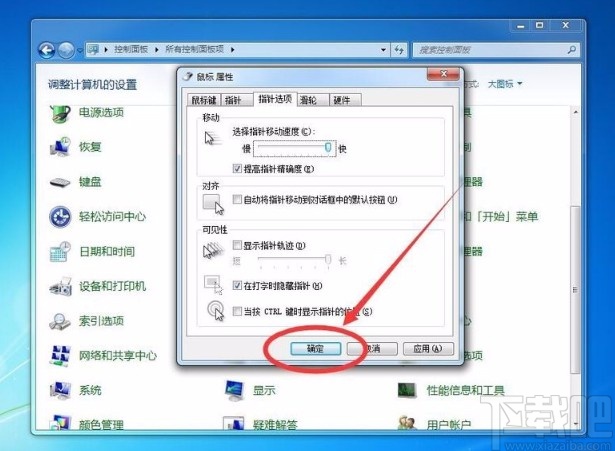
以上是边肖编写的win7系统中调整鼠标指针移动速度的具体操作方法。方法简单易懂,有需要的朋友可以看看。希望这篇教程对大家有帮助。


